Каква е програмата Smart Things на смартфона на Samsung

- 3845
- 34
- Al Breitenberg
Samsung е безусловен световен лидер в прилагането на иновативни продукти с висок технологии, което допринася значително за процеса на прогресивно технологично развитие в планетарен мащаб. Предлагайки богат асортимент от различни продукти и услуги, включително тези, които се продават, използвайки елементи на изкуствения интелект, Samsung се опитва да бъде в крак с времето, като полага усилия за въвеждане на Интернет на нещата.

Понастоящем потребителите в целия свят могат да използват устройства, които могат да си взаимодействат помежду си. Има много такива устройства и софтуерни продукти, които правят живота ни по -удобен, а в асортимента на Корейската корпорация.
По -специално, след нарастването на популярността на концепцията за интелектуалните къщи, Samsung развива иновативни средства за автоматизация на рутинната домашна работа, която се улеснява от технологията Smart Things. Взаимодействието между домакински уреди и устройства, използващи смартфон, се превръща в жизненоважна необходимост, а интелигентните неща са точно средствата, които могат да изпълняват задачи от този вид.
Умни неща - каква програма е на телефона на Samsung
Много потребители, след като са намерили умни неща на своя смартфон, помислете за програмата за системно приложение, което не носи полезна функция. Това отношение към предварително инсталиран софтуер е характерно за мнозинството, така че мнозина просто не обръщат внимание на програмата, а някои дори се опитват да я премахнат. И напълно напразно.
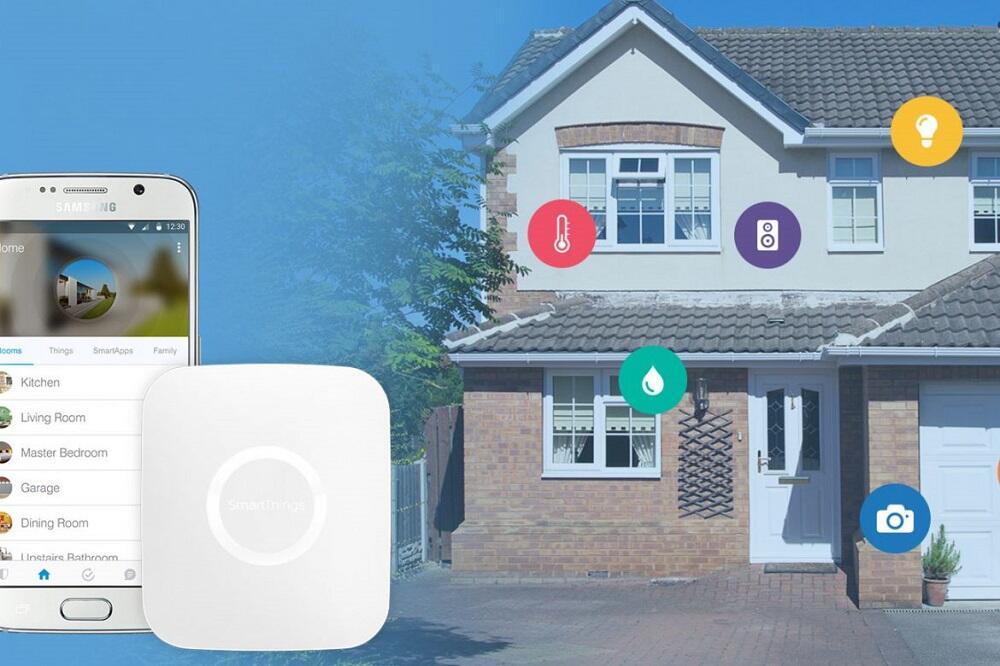
Smart Things - софтуерен продукт, който може да управлява тези устройства, които са изградили - в поддръжка за Smart Home Technologies. Приложението ви позволява да комбинирате такива устройства в една мрежа, действайки като мрежов концентратор. Умните неща включват взаимодействието на всички свързани компоненти на системата Smart Home.
Освен това приложението SmartThings, което работи на Samsung под Android OS, може да изпълнява всички горепосочени функции от разстояние. Кажете, за пристигането ви от работата на кафемашина вече ще приготви чаша ароматно кафе, сутрин ще събудите будилника, като се съсредоточите върху ежедневните си биоритми, ако по това време е тъмно - където и да отидете, Светлината ще се включи автоматично. Не е нужно да отваряте прозорците - ще се поддържа удобен микроклимат без вашето участие. Това е само малка част от това, което може да може технологията за интелигентен дом. И най -важното - всичко това е възможно днес.
Умните неща са важна част от такава технология, която ви позволява да свържете всички домашни умни устройства в обща екосистема.
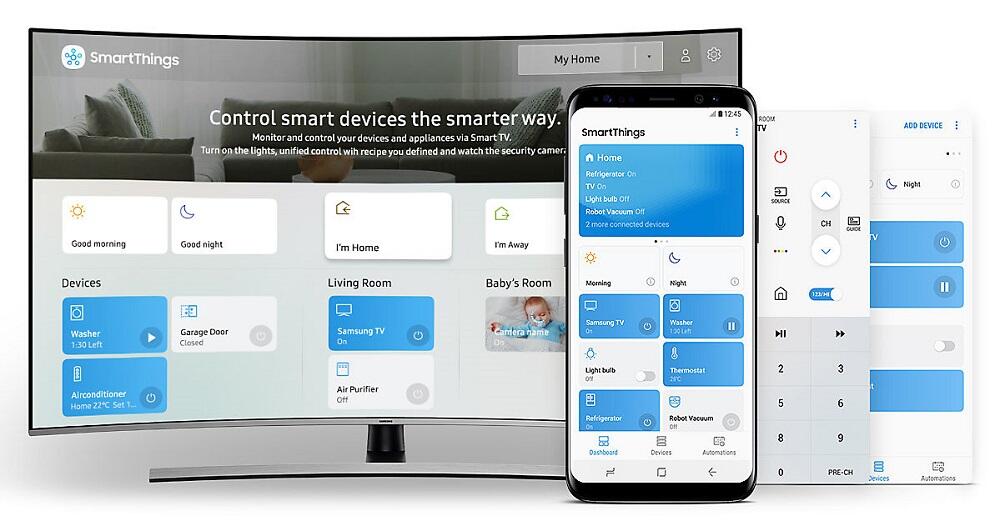
Днес има около 5 дузини такива устройства, добавянето им към приложението не е трудно и се случва чрез автоматично търсене. Хъбът сканира в реално време всички работещи устройства, намиране на нови и предлага на собственика да ги свърже със системата.
След като разбрахме какво представляват Smart Tings, ние възнамеряваме да запознаем читателите с приложението по -подробно, но засега отбелязваме, че тази програма е предварително инсталирана във всички модели на корейски смартфони. Но това не пречи на зареждането му от магазините (има версии за цялата мобилна операционна система, включително Apple и Windows Phone). Това означава, че програмата може да бъде инсталирана на телефони на други марки, въпреки че неговата производителност не е гарантирана. Във всеки случай това ще бъде открито на етапа на инсталиране - приложението ще ви каже дали може да работи върху конкретен модел на смартфон.
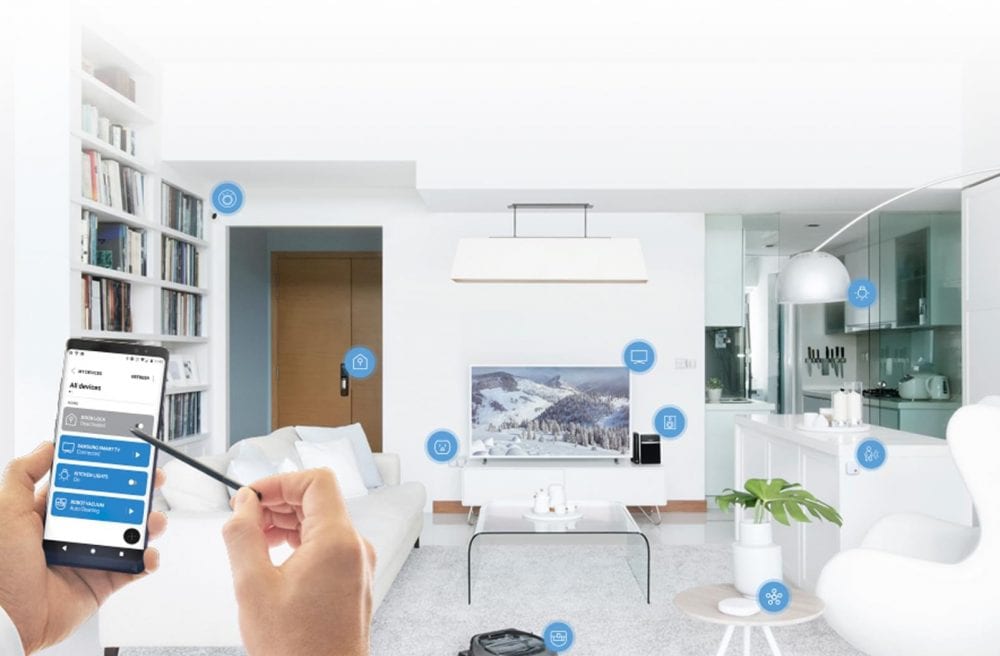
За какво е приложението за интелигентни неща за
Програмата е предназначена да управлява различни домашни или офис оборудване Samsung, който има подходящи надписи за съвместимост с технологията Smart House като част от концепцията за интелигентни неща. Функционалността на приложението предоставя възможност за автоматизиране на много ежедневни задачи, докато нивото и алгоритъмът на автоматизацията са зададени от потребителя.
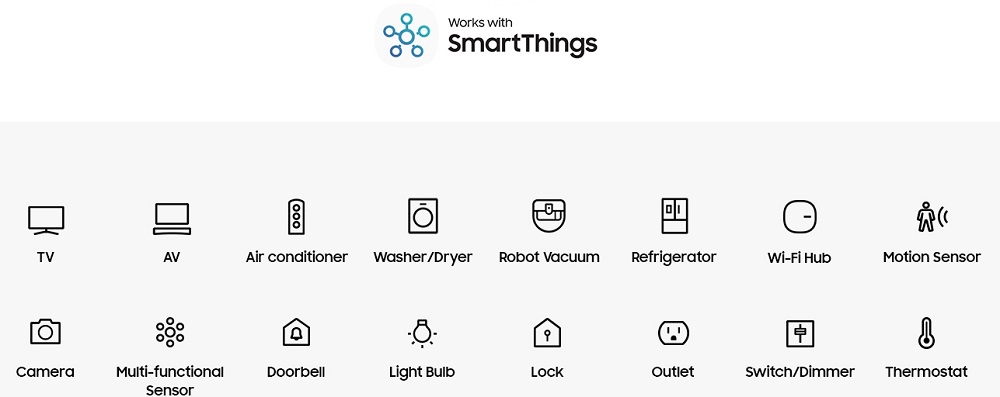
Поддържаните устройства включват:
- Домашни кина;
- Smart TV TV;
- Оборудване за хладилни/фризери;
- климатици;
- осветление;
- перални машини;
- CCTV камери;
- Системи за сигурност;
- сензори (ниво на влага, температура, течове на вода, дим).
Устройствата, които не са белязани от горния надпис за съвместимостта, може да могат да работят в рамките на екосистемата, но тук трябва да опитате, тъй като правилността на тяхното функциониране не е гарантирано.
Основните функции на умни неща
Какви са специфичните възможности, скрити в червата на интелигентното приложение?
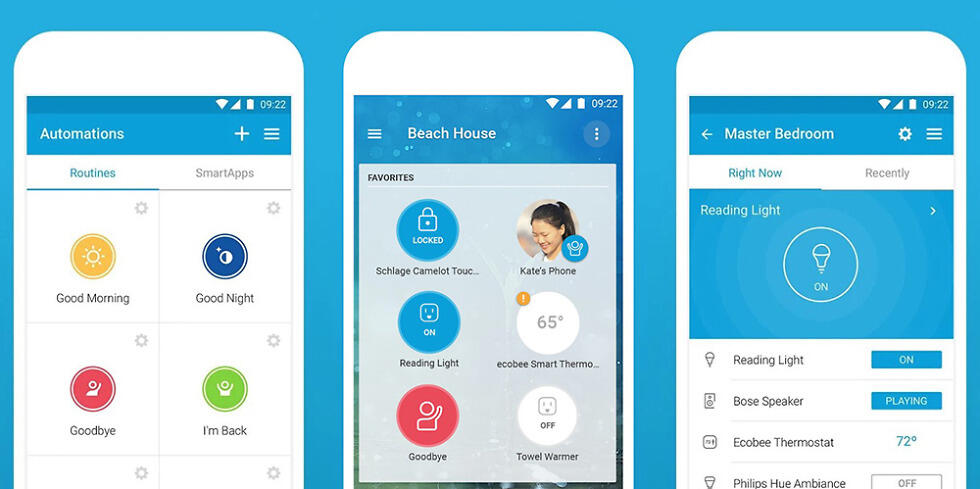
Умните неща могат да управляват всички свързани устройства едновременно, в съответствие с временните настройки, зададени от потребителя:
- Използвайте таймер, за да контролирате осветлението вътре и извън къщата;
- Наблюдавайте времето за работа на домакинските уреди, включете/изключете според графика, в рамките на възможното - за да ги управлявате;
- Настройте функционирането на системата за водоснабдяване на домакинството, за топлината вода;
- Проверете състоянието на прозорците и входните врати, информирайте собственика на дома за аварийни ситуации;
- Контрол на упражненията върху показанията на сензорите и функционалното състояние на работещите домакински уреди;
- За извършване на мерки за създаване на комфортна домашна атмосфера, евентуално използване на предварително съставени сценарии (събуждане сутрин, отопление на вода за измиване след работа, лягане).
Потребителят на приложението има право да управлява настройките на програмата по негова преценка, докато функциите на програмата са ограничени от наличието на съвместими устройства и техните функционални възможности.
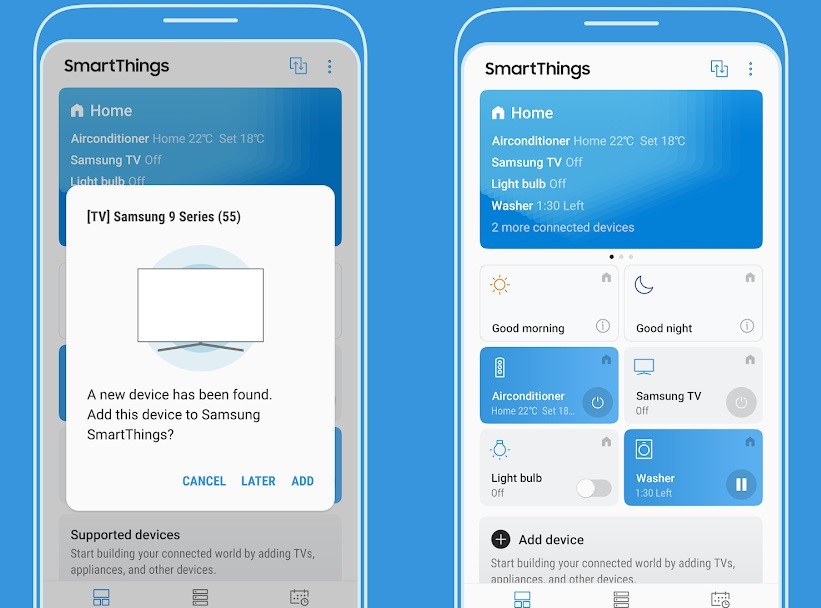
Характеристики на настройките на интелигентните неща
При първото стартиране на приложението е необходимо да се сформира акаунт, тоест да се създаде профил на акаунт в Samsung. Впоследствие, когато стартирате програмата, ще трябва само да влезете. Наред с други настройки, ще е необходимо да се предоставят интелигентни неща с всички разрешения, включително достъпа до смартфона до Geodan. След като влезете в акаунта, следващата логична стъпка - добавяне на интелигентни устройства и устройства. Ако те са в включено състояние, програмата ще започне своето откриване автоматично (при условие че всички устройства, включително телефона, работят в рамките на една безжична мрежа). Намерените устройства са класифицирани и групи според ключовите характеристики (домакински уреди, осветителна система, контролни сензори и т.н. Д.).
Като пример ще покажем как да свържете интелигентни неща с телевизор с функционалност на Smart TV:
- Ние се уверяваме, че Wi-Fi функционира на двете устройства;
- При липса на акаунт, ние го оформяме (функционалността за управление на устройства е достъпна само ако е наличен акаунт в Samsung);
- Ако след стартиране програмата независимо е открила телевизор, се появява подходящ прозорец, в който трябва да потвърдите добавянето на устройството, като щракнете върху бутона "Добавяне". След това ще се появи съответният запис и самият телевизор ще получи информация за свързания смартфон. Просто трябва да изберете модел от предложения списък и ако вашият телевизор отсъства в него, ръчно въведете името и номера на модела.
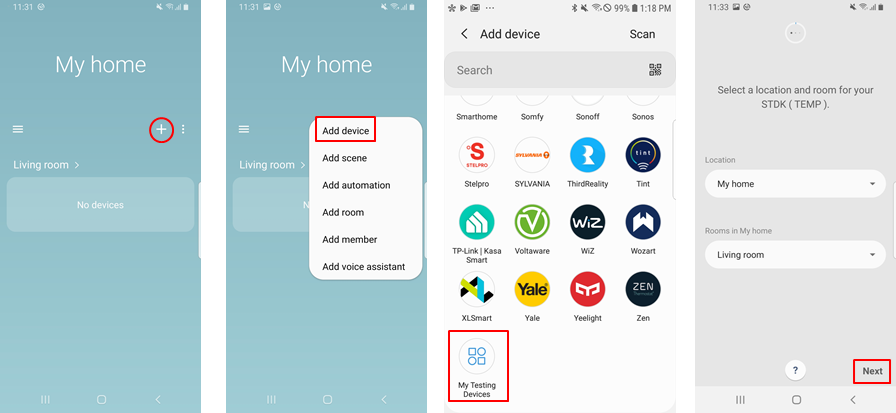
В резултат на това, вашата мобилна джаджа ще се превърне в телевизионен контролен панел с разширени функции. Ако във вашия дом има няколко телевизора, всички те ще бъдат добавени и комбинирани в една мрежа. Проверете състоянието на телевизионния приемник и го изключете, ако е необходимо, ще бъде възможно да го премахнете.
Нулирайте настройките на Smart Things на всяко устройство с Android, както и изтегляне на разрешенията, предоставени от потребителя, можете в съответния раздел на мобилната джаджа (раздела „Приложение“, целия елемент от менюто, изберете Приложението на интерес към нас , задайте параметъра за нулиране на настройките). Някои модели на смартфони и таблети (Samsung Galaxy S5 и по -високи, Galaxy Tab Pro и по -нови модели) имат специален раздел за нулиране на Smart Things (разположен в общия раздел ", в подраздел" Стандартни приложения ").
Как да използвам приложението SmartThings
Възможностите на самата програма Smart Things са доста обширни, с техния непълен преглед вече сте имали възможността да опознаете по -горе, но до голяма степен функционалността на приложението се определя в зависимост от онези умни устройства, които контролира. В същото време програмният интерфейс е прост, е доста прост да се ориентирате в него и ако възникнат въпроси, начинаещите винаги могат да използват изчерпателни съвети.
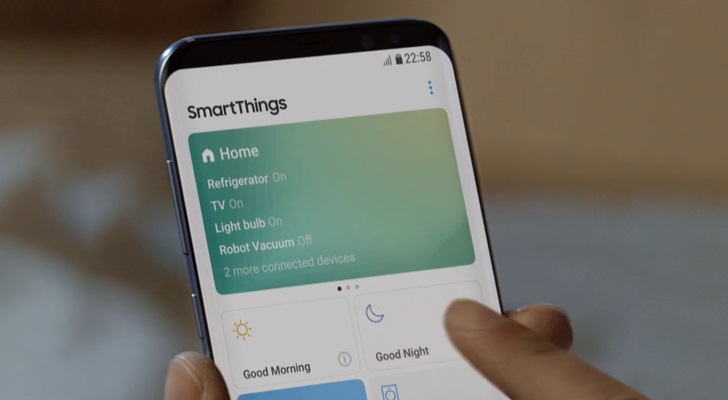
Въпреки че програмата независимо групира откритите устройства, потребителят има възможност да изпълнява групата самостоятелно, по негова преценка. В допълнение, той може да предпише всички действия с устройства, предвидени в тяхната функционалност, в зависимост от собствените му нужди. Като спусък, използван за активиране на определено устройство, можете да използвате таймер, работата на други устройства или определено събитие (собственикът идва от работа, здрач и т.н. Д.).
В раздела „Устройство“, в реално време можете да видите състоянието на всички свързани устройства и оборудване и ако тези устройства позволяват, функциите на тяхното управление ще бъдат показани тук.
Например, помислете за проби от изпълнението на действията, поставени в програмата.
Създаване на скрипт
Необходими са сценарии, за да се управлява работата и взаимодействието на няколко свързани устройства едновременно:
- Отиваме в раздела "Устройство", отваряме контекстното меню, посочваме мястото, в което се предполага създаването на скрипта;
- Кликнете върху бутона "Добавяне", въведете името на скрипта, потвърдете, като натиснете "Add Action";
- Ние правим избор на интересното устройство за нас, създаваме списък със задачи за него, щракнете върху „Готово“.
Формиране на правилата за автоматизация на управленските процеси
Задачите трябва да се изпълняват в съответствие с определени условия. Питаме ги:
- Отиваме в раздела "Автоматизация", изберем елемента "Добавяне на правила за автоматизация";
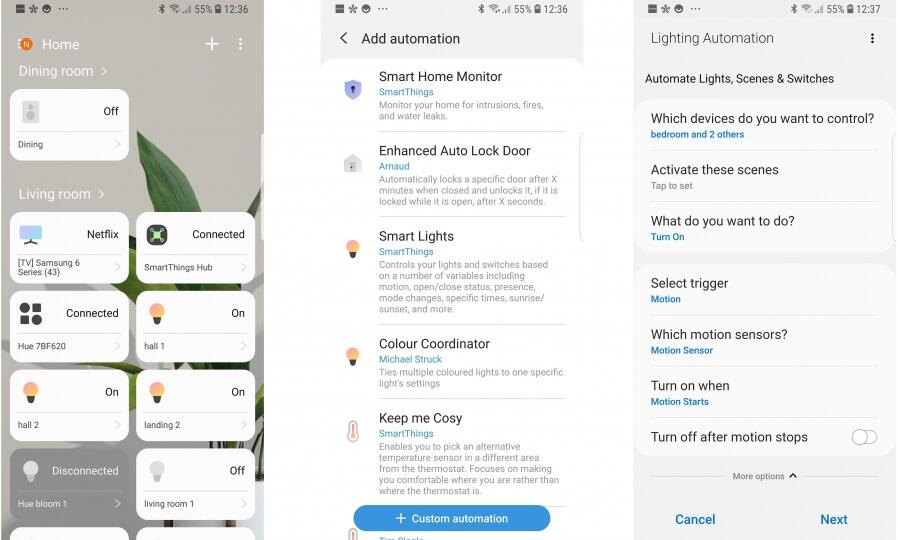
- Изберете спусък, който активира изпълнението на правилото (посочете конкретно време или изберете времето на деня или въз основа на текущото състояние на устройството, в зависимост от местоположението на собственика).
След появата на посоченото събитие устройството се активира или деактивира.
Създаване на стая
За да добавим стаята, извършваме следните действия:
- Влизаме в раздела "устройство";
- Отворете контекстното меню, щракнете върху елемента "Добавяне на стая";
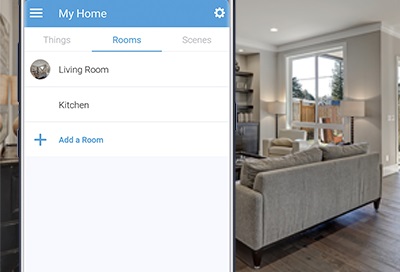
- Въведете името на добавената стая ("баня", "кухня"), завържете устройствата, разположени в нея до стаята.
Добавяне на Bluetooth устройства
Приложението може да работи върху Bluetooth, но свързването на устройства в този случай ще бъде малко по -трудно. Стандарт за алгоритъм за откриване на този тип безжична комуникация.
Използвайки възможностите на интелигентните неща, можете да изпълнявате много други действия - да добавите роднини към броя на потребителите, да обменяте медиите, които са против тях, да гледате телевизия.
Използвайки видеокамери и сензори, можете да оформите система за сигурност. Типичен пример е активирането на камерата при включване на светлината, в случай на неразрешено проникване в къщата през вратата или прозорците, с прехвърлянето на съобщението към собственика на смартфона.
Тоест наличието на приложение Smart Things ви позволява да сте в крак с всичко, което се случва в къщата и да реагирате съответно на това.
- « Какъв е невидимият режим във Vkontakte и нейното включване
- Методи за клониране на Windows за друг HDD или SSD »

